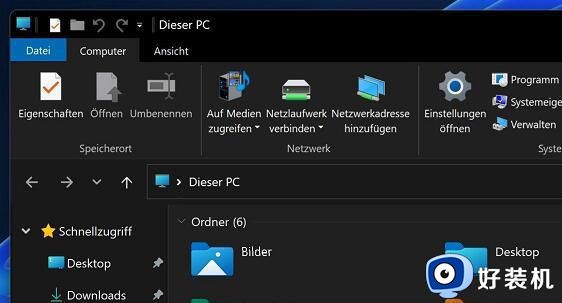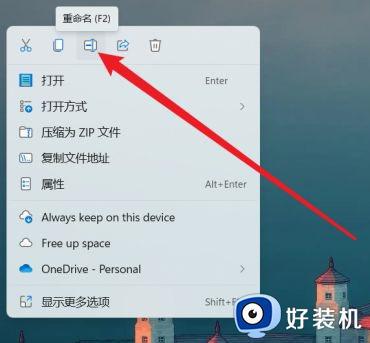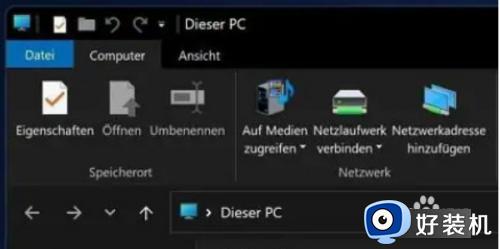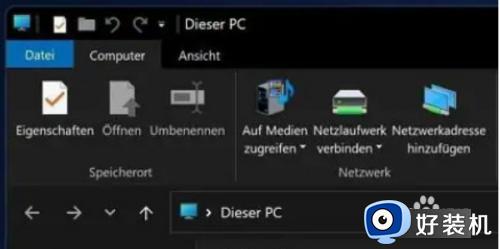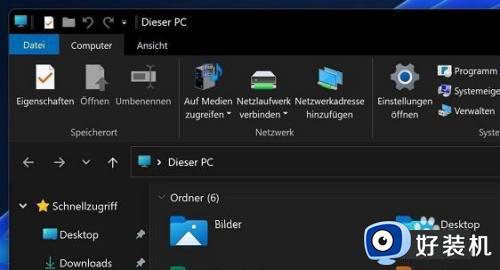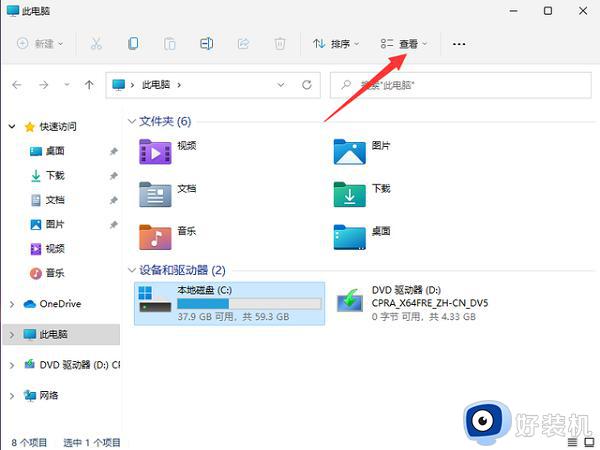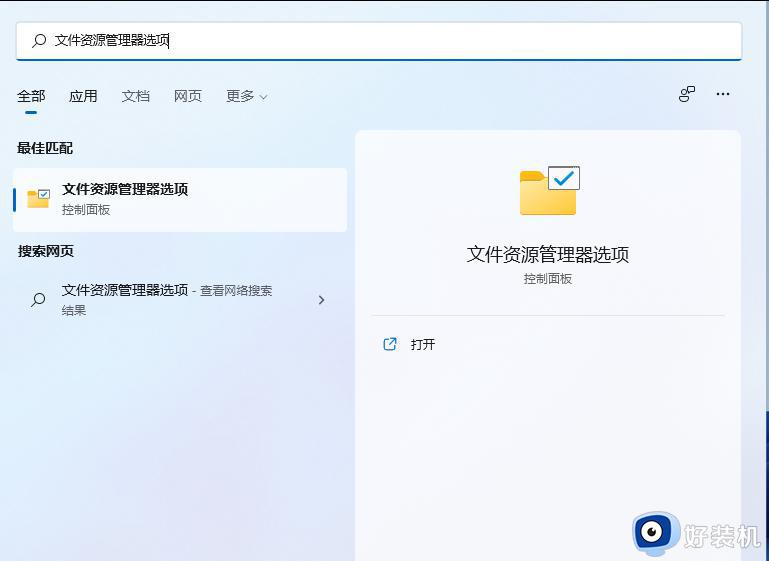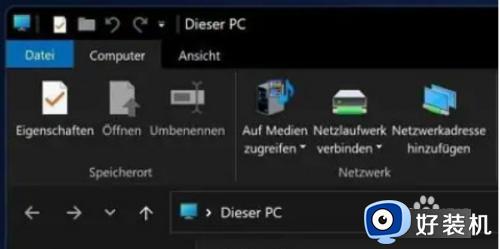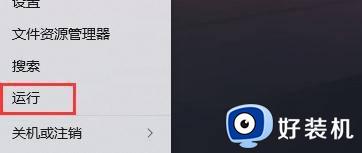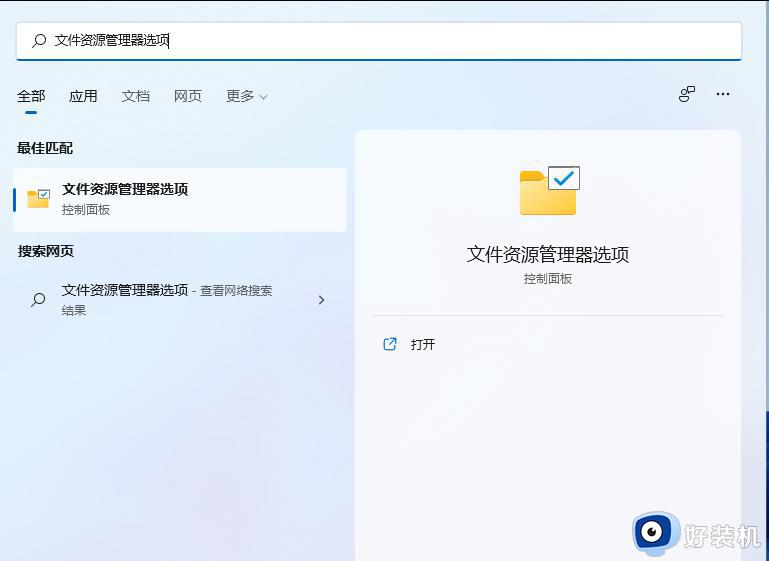Win11系统怎么更改exe文件后缀 win11更改后缀exe文件的步骤
时间:2022-09-03 11:36:51作者:huige
不同的文件都有属于自己的文件格式,而很多的可启动文件都是exe后缀,然而这个后缀也不是固定的,需要的时候可以对其进行更改的,很多win11系统用户不知道怎么更改exe文件后缀,针对此问题,本文给大家讲述一下win11更改后缀exe文件的步骤吧。
具体步骤如下:
1、首先我们打开“此电脑”。
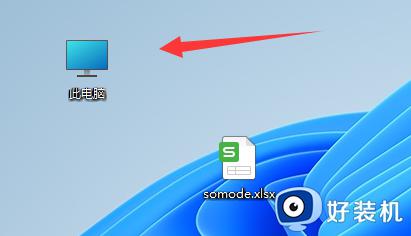
2、接着点击上方“查看”选项。
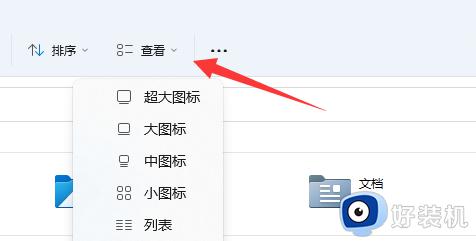
3、然后在“显示”里打开“隐藏的项目”。
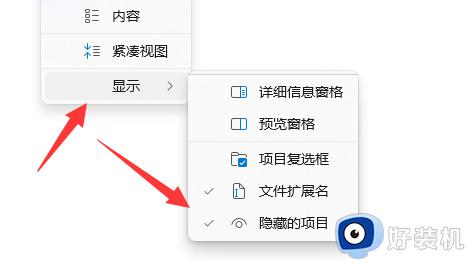
4、改好后,右键想要改后缀的exe文件,点击“重命名”按钮。
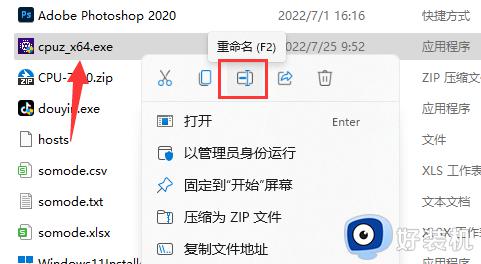
5、最后修改其中的exe后缀就可以了。
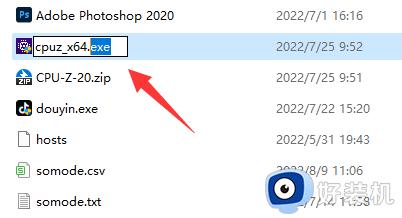
上述给大家讲解的就是win11更改后缀exe文件的详细方法,有需要的话就可以学习上面的方法来进行更改吧。